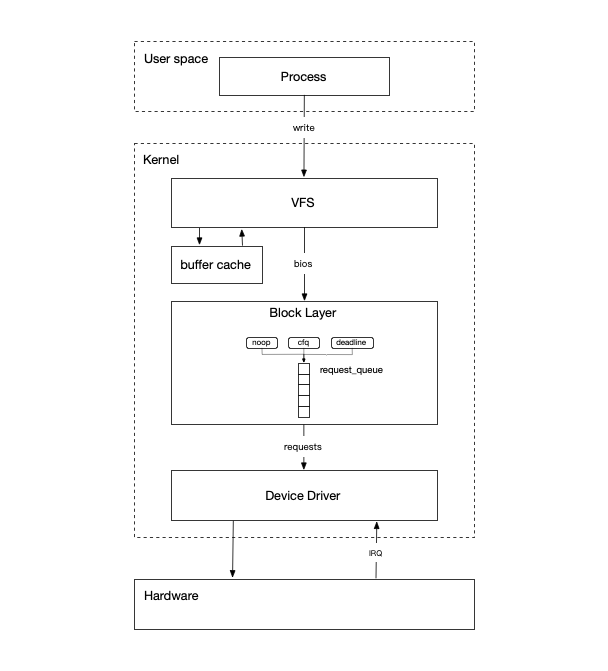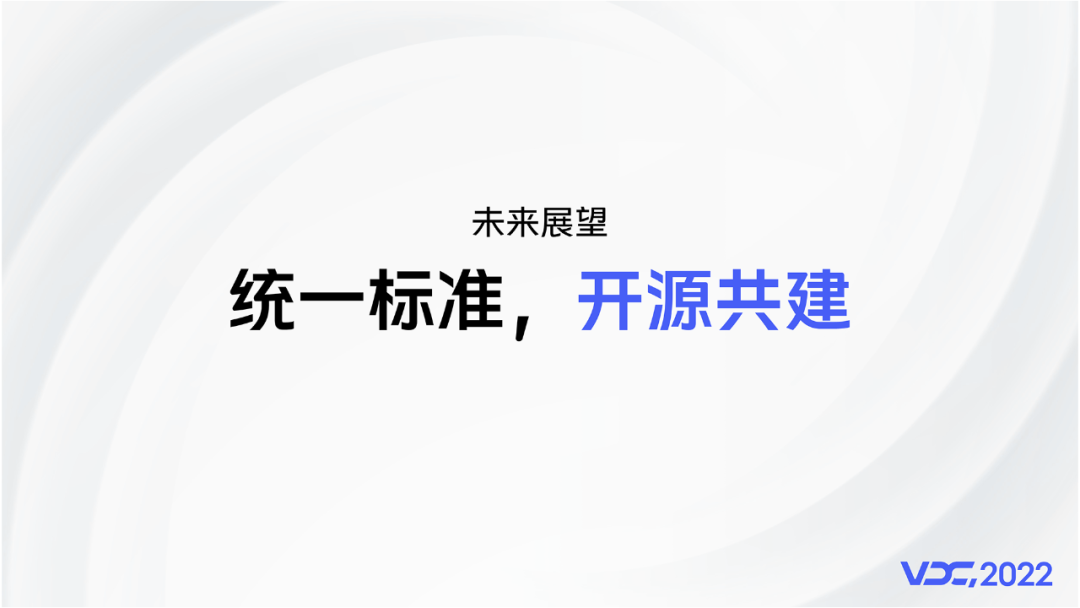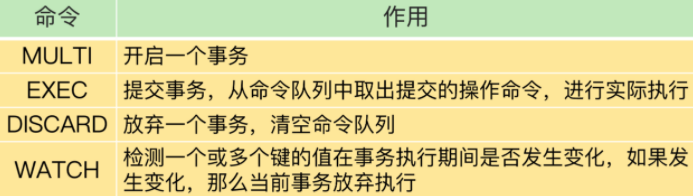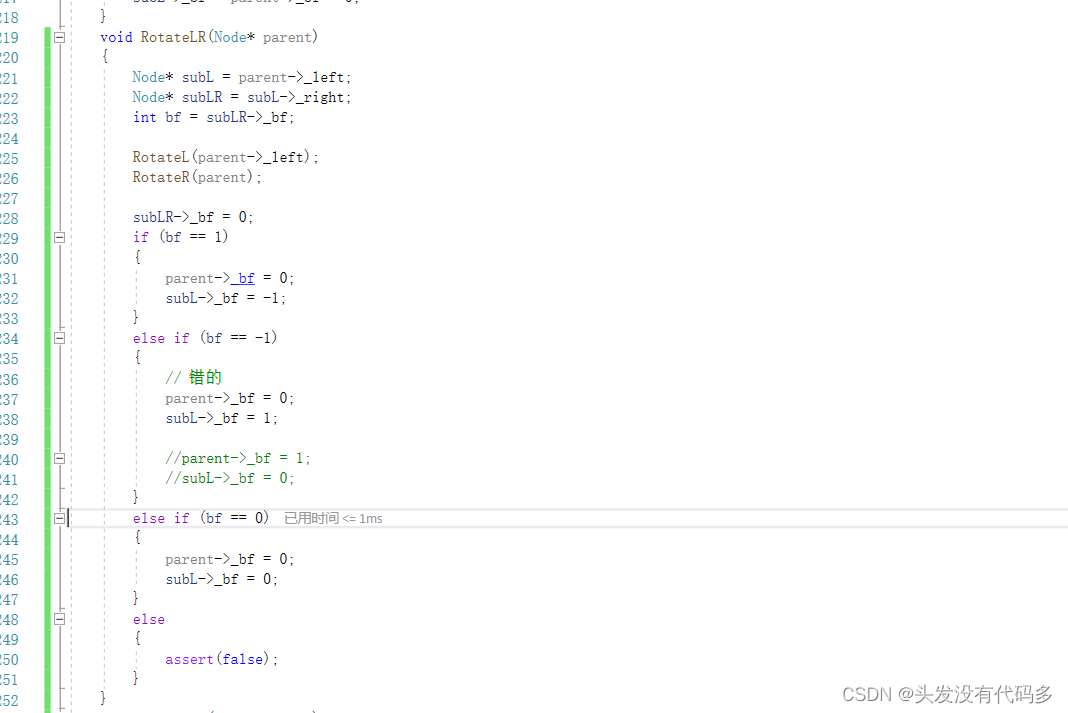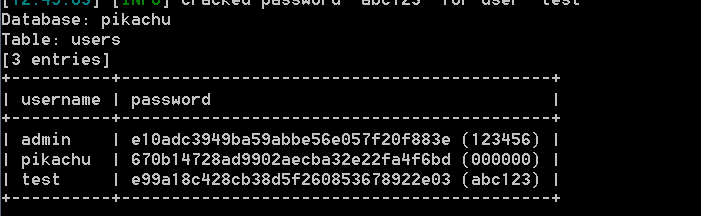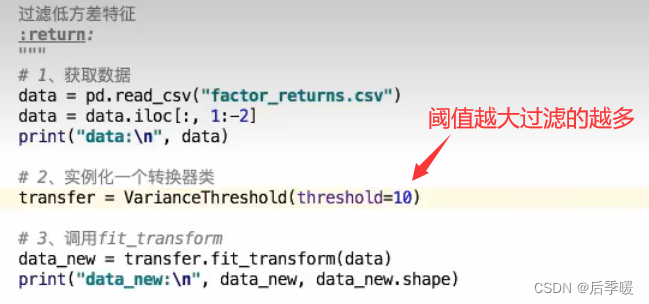概述
开发中很常见的问题,每次遇到这个问题,都是去Google搜索,不一定能搜到满意的答案,有点耗时,故记录一下,得到本文。
端口被占用,导致IDEA启动应用失败。又或者某个文件被某个未知的应用使用,删除文件时无法删除。
Windows
端口
按下Windows键,输入cmd,或Windows + R组合键,输入cmd。记得以管理员身份运行,打开命令行窗口。输入命令netstat -aon | find "8080"查找占用某个端口的进程:
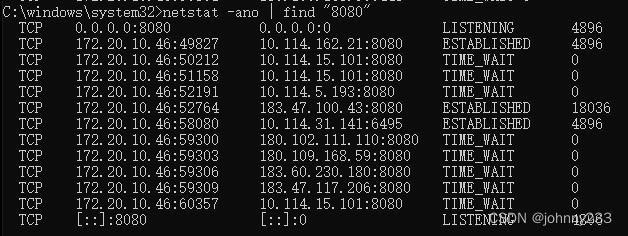
最后一位数字就是PID,进程ID,4896。
然后根据进程ID查找进程名称,输入命令tasklist | find "4896":

找到进程名称是java.exe。打开任务管理器,切换到【进程】标签页,一般情况下会发现有很多个java.exe进程。那该杀掉(结束)哪个进程呢?
Win 10系统,切换到【详细信息】标签页,会发现有个PID列,支持排序。根据具体的进程ID,选择升序或者降序,方便快速定位到具体的进程名:
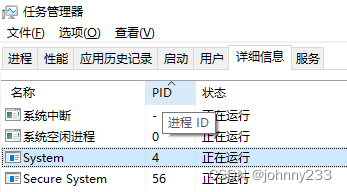
右键点击【结束进程树】。
实际上,上面这个步骤稍显复杂,拿到进程PID后,可以不关心进程名称,直接执行命令:taskkill /T /F /PID 4896,强制(/F参数)杀死PID为4896(/PID 4896)的所有进程包括子进程(/T参数):
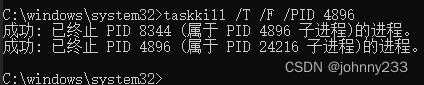
结束进程 & 结束进程树
结束进程:用于结束一个进程。
结束进程树:用于结束多个进程,结束此进程和此进程的子进程。
进程树,即一组进程,而这一组进程(子进程)是由一个进程(父进程)创建的。结束进程树,会将这一组进程都全部结束掉。强烈推荐结束父进程时使用这个功能。这样才能保证进程释放所有资源,不出现僵尸子进程。当子进程运行结束,而父进程还没有来得及释放的等待过程中,子进程是处于僵尸进程状态。需要由父进程释放。
文件
Windows下经常出现删除某个文件失败的场景,而且没有提示具体是哪个进程在占用这个文件。
打开任务管理器,点击【性能】标签页,底部打开资源监视器,然后点【CPU】标签页,在关联的句柄处输入文件名,则下方会显示哪个进程在占用它,右键点击结束进程,即可。
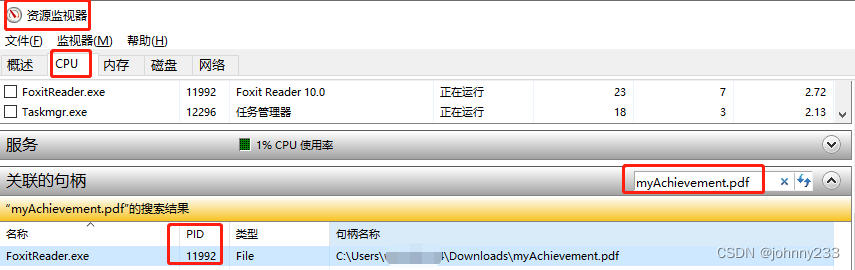
Linux
端口
netstat用于显示 tcp,udp 的端口和进程等相关情况
netstat -tunlp | grep 8080

-t (tcp) 仅显示tcp相关选项
-u (udp)仅显示udp相关选项
-n 拒绝显示别名,能显示数字的全部转化为数字
-l 仅列出在Listen(监听)的服务状态
-p 显示建立相关链接的程序名
lsof(list open files)是一个列出当前系统打开文件的工具,需要root用户权限。
lsof 查看端口占用语法格式:lsof -i:<port>
lsof -i:8000
COMMAND PID USER FD TYPE DEVICE SIZE/OFF NODE NAME
nodejs 26993 root 10u IPv4 37999514 0t0 TCP *:8000 (LISTEN)
输出字段解释:
- COMMAND:进程名称
- PID:进程标识符,进程ID
- USER:进程所有者
- FD:文件描述符,应用程序通过文件描述符识别该文件
- TYPE:文件类型,如DIR、REG
- DEVICE:指定磁盘的名称
- SIZE/OFF:文件大小
- NODE:索引节点,文件在磁盘上的标识
- NAME:打开文件的确切名称
更多 lsof 的命令如下:
lsof -i:8080:查看8080端口占用
lsof abc.txt:显示开启文件abc.txt的进程
lsof -c abc:显示abc进程现在打开的文件
lsof -c -p 1234:列出进程号为1234的进程所打开的文件
lsof -g gid:显示归属gid的进程情况
lsof +d /usr/local/:显示目录下被进程开启的文件
lsof +D /usr/local/:同上,但是会搜索目录下的目录,时间较长
lsof -d 4:显示使用fd为4的进程
lsof -i -U:显示所有打开的端口和UNIX domain文件
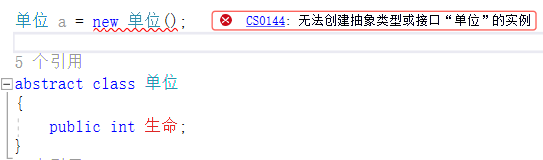
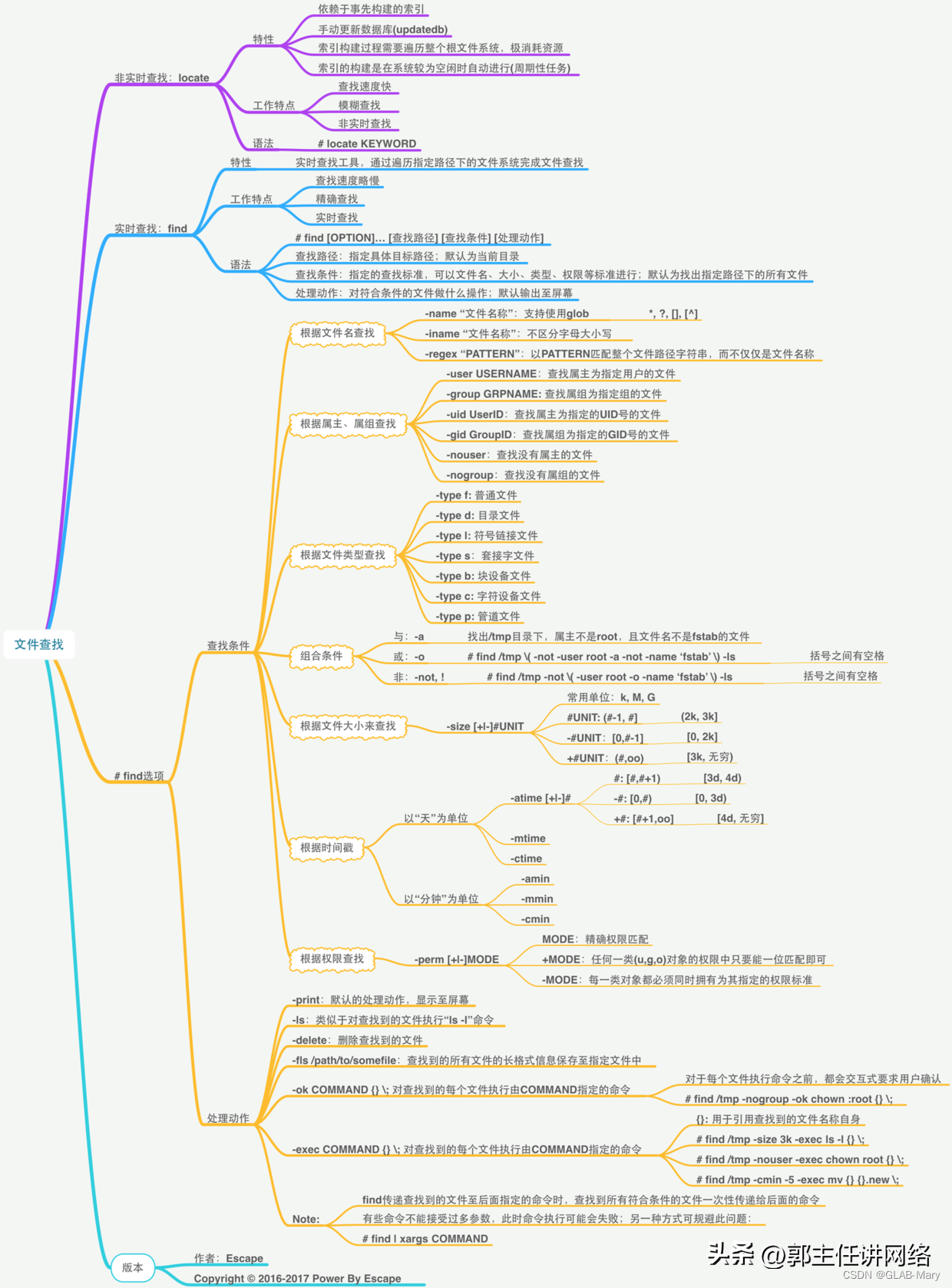
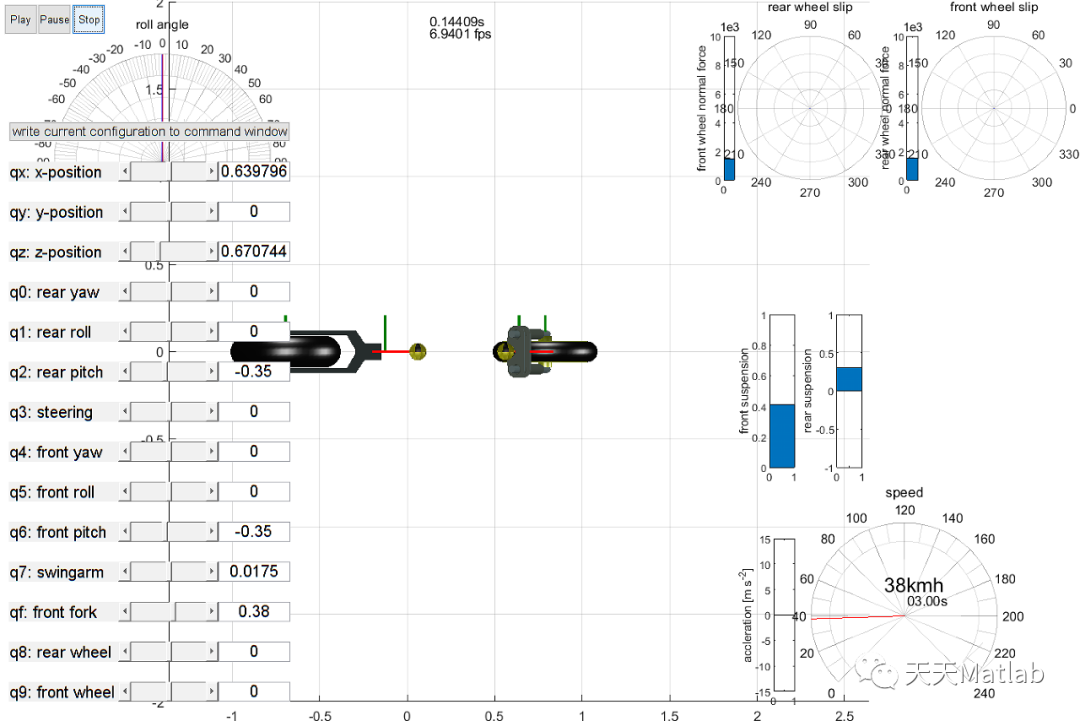
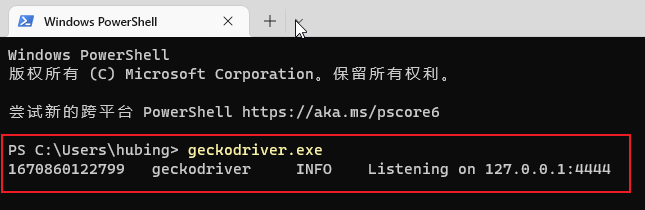
![[附源码]Nodejs计算机毕业设计基于Java网上玩具商店Express(程序+LW)](https://img-blog.csdnimg.cn/5be6af9494634d168cf84b3ebcc3d9d4.png)